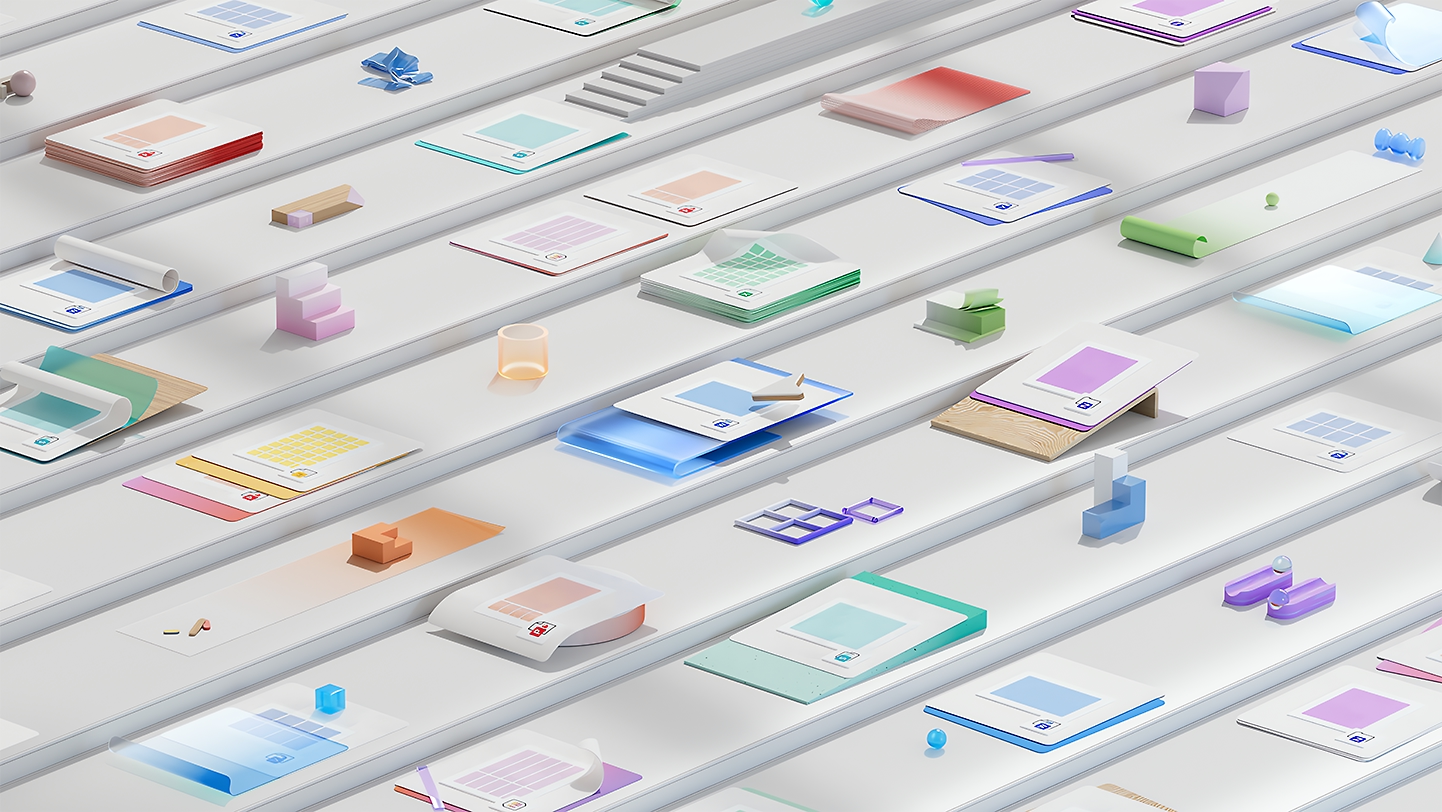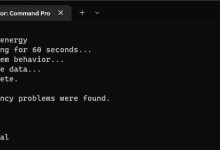في بيئة نظام التشغيل ويندوز، تُعد واجهة سطر الأوامر أو “Command Prompt” (cmd) أداة قوية ومتعددة الاستخدامات تتيح للمستخدمين التفاعل مع النظام بطريقة فعّالة. يمكنك الاستفادة القصوى من إمكانيات هذه الأداة من خلال استخدام مجموعة متنوعة من الأوامر التي توفر وصولًا سريعًا وفعّالًا إلى العديد من الميزات والإعدادات.
أولًا وقبل كل شيء، يمكنك استخدام الأمر “help” للحصول على قائمة بالأوامر الرئيسية وشرح مختصر لكل واحدة منها. هذا يساعدك في فهم الوظائف المختلفة وكيفية استخدامها. على سبيل المثال:
-
فهم الفروق بين FAT32 و NTFS04/01/2024
-
أفضل طرق نقل البيانات واستنساخ الأقراص الصلبةمنذ 4 أسابيع
-
تطوير مايكروسوفت في أمان الأنظمة الرقمية25/09/2024
-
تطور تكنولوجيا الهواتف الذكية ومستقبلهامنذ أسبوعين
bashhelp
للحصول على مساعدة تفصيلية حول أي أمر محدد، يمكنك استخدام “help” تبعًا للاسم الخاص بالأمر. على سبيل المثال، للحصول على مساعدة حول أمر “cd” (تغيير الدليل):
bashhelp cd
تعتبر أوامر الإدارة والتحكم في الملفات والدلائل أمورًا أساسية. يمكنك استخدام “dir” لعرض قائمة بالملفات والمجلدات في الدليل الحالي:
bashdir
للتنقل بين الدلائل، يمكنك استخدام “cd”. على سبيل المثال، للانتقال إلى الدليل C:\Users:
bashcd C:\Users
من جهة أخرى، يُستخدم الأمر “copy” لنسخ الملفات من مكان إلى آخر، بينما يُستخدم الأمر “del” لحذف ملف:
bashcopy source\file.txt destination\
del file.txt
للبحث عن ملف أو مجلد، يمكنك استخدام “find”، ولفرز نتائج البحث يمكنك استخدام “findstr”:
bashfind /I "keyword" C:\path\to\search
bashdir C:\path\to\search /S /B | findstr "keyword"
بالإضافة إلى ذلك، يمكنك استخدام “ipconfig” لعرض معلومات حول الاتصال بالشبكة:
bashipconfig
وهذه مجرد نظرة سريعة على بعض الأوامر الرئيسية في واجهة سطر الأوامر في ويندوز. يمكنك استكشاف المزيد من الأوامر والخيارات المتاحة لتحقيق أقصى استفادة من هذه الأداة القوية وتحسين تجربتك في التفاعل مع نظام التشغيل ويندوز.
المزيد من المعلومات

بالطبع، سنستكمل استكشاف أوامر واجهة سطر الأوامر في ويندوز، مما يمكنك من القيام بمهام متنوعة وتحسين فعالية استخدام النظام.
للتحكم في العمليات والمهام، يمكنك استخدام أمر “tasklist” لعرض قائمة بجميع العمليات الجارية في النظام:
bashtasklist
وإذا كنت بحاجة إلى إنهاء عملية معينة، يمكنك استخدام “taskkill” مع رقم تعريف العملية:
bashtaskkill /PID process_id
لعرض معلومات حول الذاكرة واستخدام الموارد، يمكنك استخدام “systeminfo”:
bashsysteminfo
وإذا كنت ترغب في تشغيل برنامج أو تطبيق، يمكنك استخدام “start” متبوعًا بالمسار الكامل للبرنامج:
bashstart C:\Path\to\Program.exe
يُستخدم الأمر “echo” لطباعة نص على الشاشة، ويمكنك توجيه الناتج إلى ملف باستخدام “>>”، مما يكون مفيدًا لإنشاء وتحرير ملفات النص:
bashecho Hello, World! >> output.txt
وإذا كنت بحاجة إلى معرفة عنوان IP لجهاز الكمبيوتر الخاص بك، يمكنك استخدام “ipconfig” مع الخيار “/all”:
bashipconfig /all
لعرض المساحة المتاحة والمستخدمة على الأقراص الصلبة، يمكنك استخدام “fsutil”:
bashfsutil volume diskfree C:
وهناك العديد من الأوامر الأخرى التي يمكن استخدامها في واجهة سطر الأوامر لتنفيذ مهام مختلفة وتحقيق أداء أفضل. استمر في استكشاف هذه الأوامر واكتساب المزيد من المهارات في التفاعل مع نظام التشغيل ويندوز بفاعلية وفعالية.
الكلمات المفتاحية
في المقال أعلاه، تم التركيز على عدة كلمات رئيسية ومصطلحات مهمة في سياق استخدام واجهة سطر الأوامر في نظام التشغيل ويندوز. سنستعرض الكلمات الرئيسية ونقدم شرحًا موجزًا لكل منها:
-
Command Prompt (واجهة سطر الأوامر):
- الشرح: هي واجهة سطر الأوامر في نظام التشغيل ويندوز التي تتيح للمستخدمين إدخال أوامر الكمبيوتر بشكل نصي. يمكن استخدامها لتنفيذ مهام متنوعة والتفاعل مع النظام.
-
Help (المساعدة):
- الشرح: أمر يُستخدم للحصول على قائمة بالأوامر المتاحة ومساعدة تفصيلية حول كيفية استخدام كل أمر.
-
Dir (عرض محتوى الدليل):
- الشرح: يستخدم لعرض قائمة بالملفات والمجلدات الموجودة في الدليل الحالي.
-
Cd (تغيير الدليل):
- الشرح: يُستخدم لتغيير الدليل الحالي إلى دليل آخر.
-
Copy (نسخ الملفات):
- الشرح: يقوم بنسخ الملفات من مكان إلى آخر.
-
Del (حذف ملف):
- الشرح: يقوم بحذف ملف محدد.
-
Ipconfig (تكوين عنوان IP):
- الشرح: يظهر معلومات حول تكوين الشبكة وعنوان IP الحالي.
-
Tasklist (قائمة العمليات):
- الشرح: يعرض قائمة بجميع العمليات الجارية في النظام.
-
Taskkill (إنهاء عملية):
- الشرح: يُستخدم لإنهاء عملية معينة باستخدام رقم تعريف العملية.
-
Systeminfo (معلومات النظام):
- الشرح: يظهر معلومات حول النظام، بما في ذلك معلومات حول الذاكرة والمعالج.
-
Start (تشغيل برنامج):
- الشرح: يُستخدم لتشغيل برنامج أو تطبيق من خلال توفير المسار الكامل للبرنامج.
-
Echo (طباعة نص):
- الشرح: يُستخدم لطباعة نص على الشاشة، ويمكن توجيه الناتج إلى ملف.
-
Fsutil (أدوات نظام الملفات):
- الشرح: يُستخدم للحصول على معلومات حول المساحة المتاحة والمستخدمة على الأقراص الصلبة.
هذه الكلمات والأوامر تشكل جزءًا من الأدوات التي يمكن استخدامها في واجهة سطر الأوامر في ويندوز لأغراض متعددة، مما يتيح للمستخدمين التفاعل الفعّال مع نظام التشغيل.